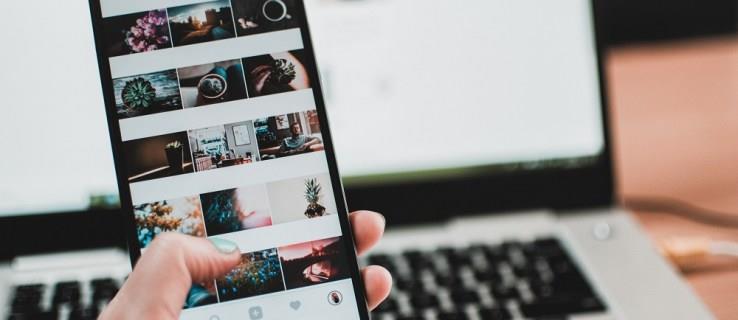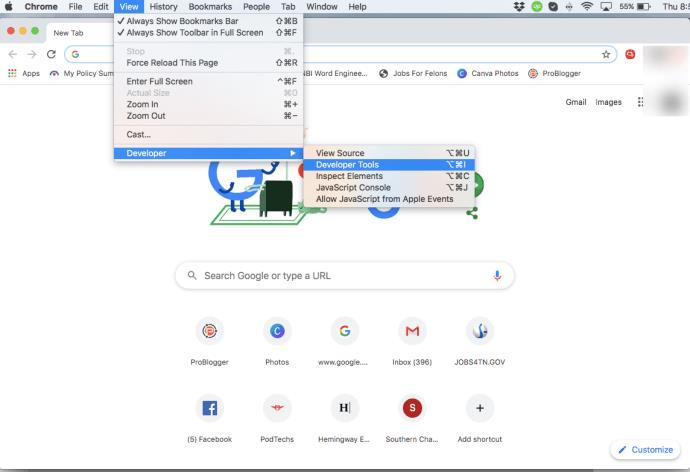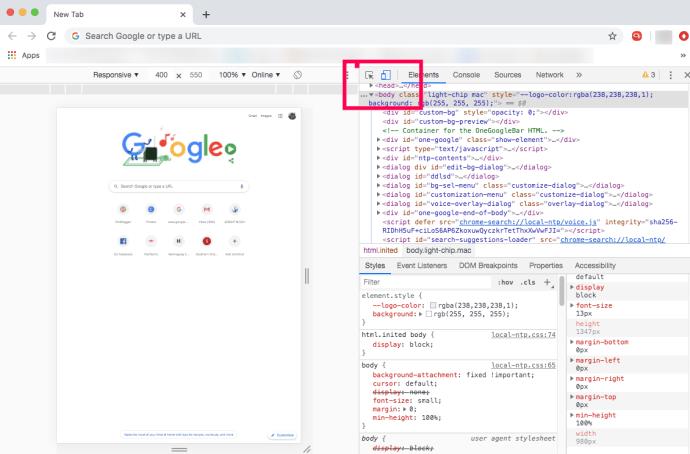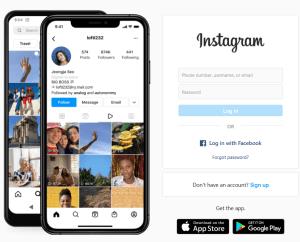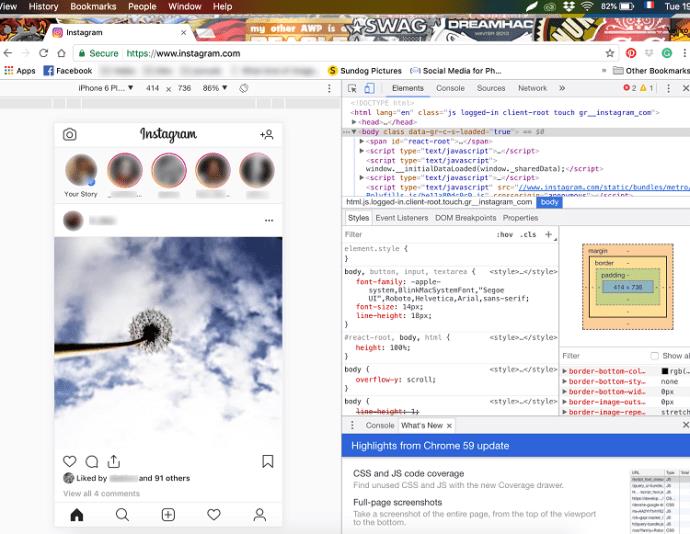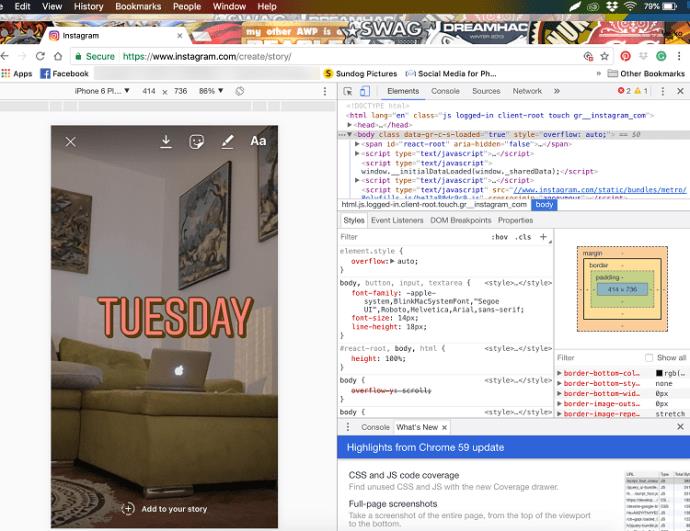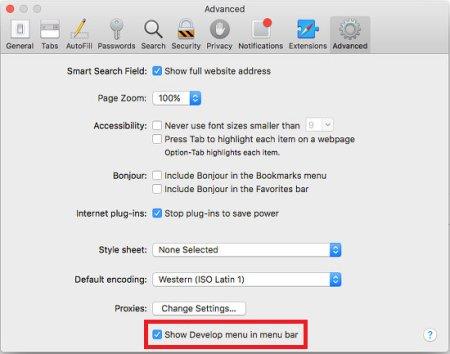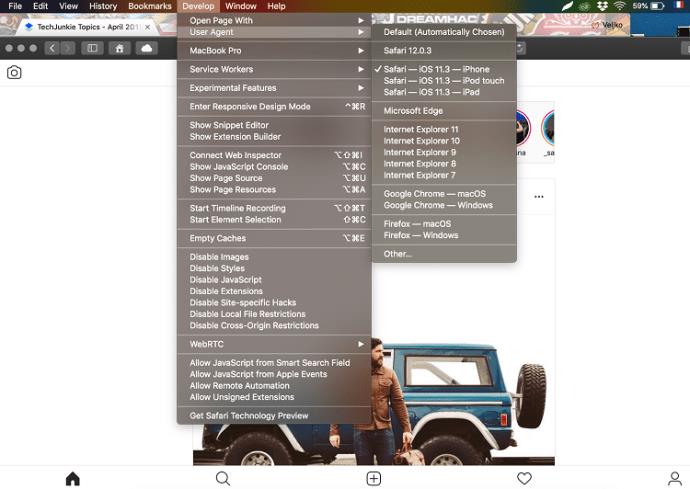Le storie di Instagram sono molto popolari. Dalle celebrità alle piccole imprese, tutti sembrano utilizzare le storie per diffondere un messaggio. Almeno per un breve lasso di tempo, finché le immagini non finiranno nell’oblio digitale.
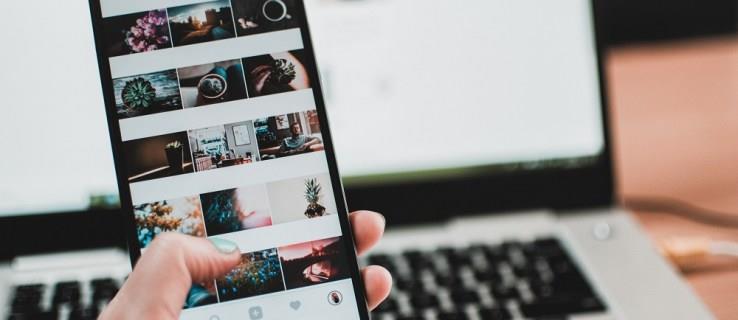
Poiché Instagram è un social network incentrato sui dispositivi mobili, molte funzioni, inclusi i caricamenti da computer, non sono disponibili al di fuori dell'ecosistema mobile. Poiché Instagram non ti offre la possibilità di pubblicare una storia nell'interfaccia del sito Web, sono disponibili alcune semplici soluzioni alternative.
Devi utilizzare alcuni trucchi del browser, utilizzare app di terze parti o strumenti di pianificazione per pubblicare con successo una storia di Instagram dal tuo Mac o PC. In ogni caso, il processo diventa semplice una volta capito come funziona.
Cambia user-agent nel tuo browser
Una volta letto il sottotitolo, questo trucco potrebbe sembrare più di quanto ti aspettassi. Ma probabilmente è il modo più semplice per pubblicare una storia di Instagram o qualsiasi altro supporto dal tuo computer.
Questa soluzione alternativa non richiede software aggiuntivo o pagamenti aggiuntivi per funzionare, ma è limitata a Google Chrome. Con pochi semplici passaggi, puoi pubblicare storie su Instagram dal tuo Mac o PC.
Se il tuo computer non dispone già di Google Chrome, puoi scaricarlo qui . Questo browser offre numerosi vantaggi con il Web Store . Per installare le estensioni di Chrome, ci sono infinite possibilità per il tuo account Instagram.
Cromo
Avvia Chrome e accedi agli strumenti per sviluppatori dal menu Visualizza in alto. Puoi anche utilizzare i comandi da tastiera per aprire rapidamente gli strumenti per sviluppatori:
Per Mac – Comando + Opzioni + J
Per PC – Control + Maiusc + J
Nota : gli screenshot sono stati acquisiti su un Mac. Pertanto il layout potrebbe essere leggermente diverso su Windows, ma si applicano comunque gli stessi passaggi.
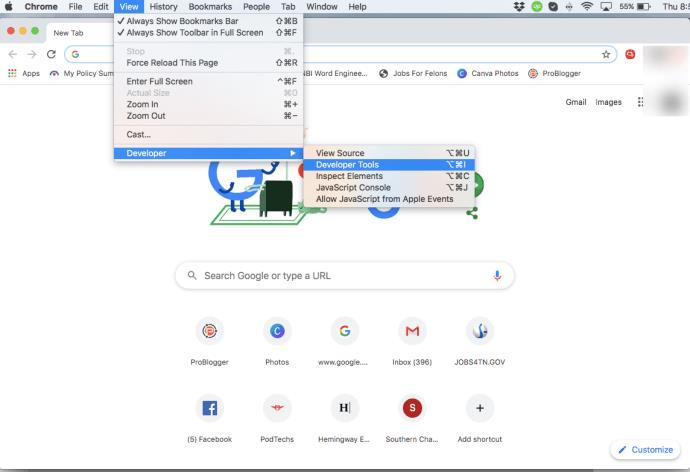
- Una volta visualizzata la console dello sviluppatore, guarda le icone in alto a destra sullo schermo. Ne vedrai uno che assomiglia a un tablet e uno smartphone. Dovrebbe essere visualizzato "Attiva/disattiva barra del dispositivo" quando si passa il cursore sull'icona. Cliccaci sopra e noterai che il tuo browser web apparirà più piccolo.
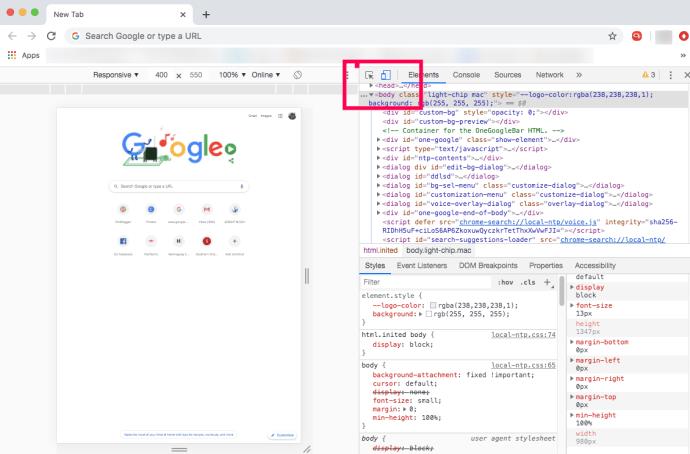
- Accedi al tuo account Instagram, se necessario.
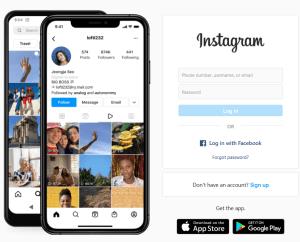
- Verifica che sia visualizzata l'icona "La tua storia". In caso contrario, aggiorna la pagina e controlla di nuovo. Fai clic sulla tua storia nella parte superiore della barra del dispositivo e verrai immediatamente indirizzato ai file del tuo computer.
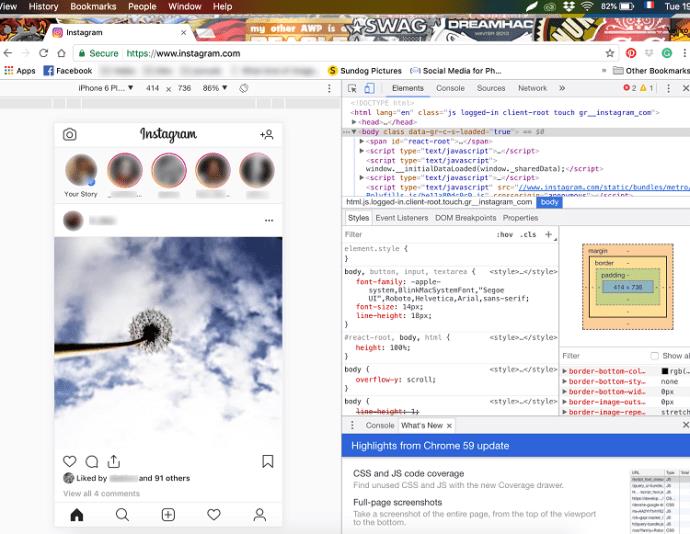
Questo metodo presuppone che tu abbia immagini e video pronti sul tuo computer. In caso contrario, dovresti prima caricarli.
Scrivi didascalie personalizzate, aggiungi scarabocchi e abbellisci la tua storia utilizzando gli stessi strumenti che utilizzeresti su un dispositivo mobile. Premi "Aggiungi alla tua storia" una volta che sei soddisfatto dell'aspetto. Questo è tutto.
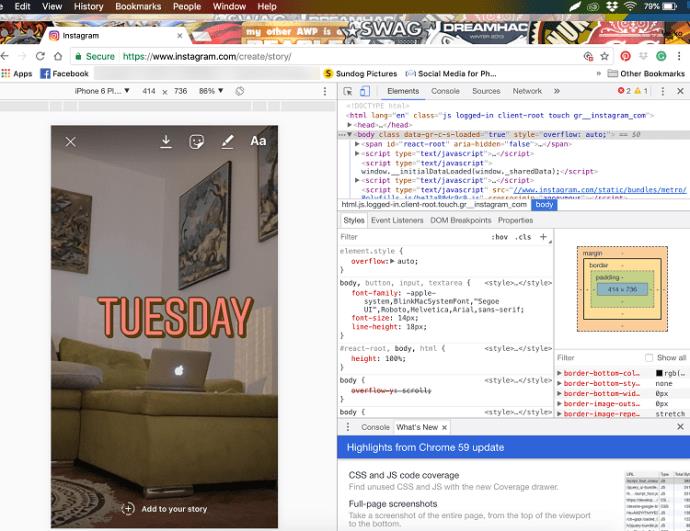
Puoi farlo usando Safari?
In teoria, è possibile pubblicare una storia di Instagram da Safari ma il tuo computer deve consentire l'orientamento verticale. Dovresti essere in grado di modificare le impostazioni di visualizzazione e pubblicare una storia.
In caso contrario, puoi sempre utilizzare Safari per pubblicare foto o video. Ecco come farlo:
- Per cambiare User-Agent, devi prima abilitare il menu Sviluppo. Vai su Preferenze di Safari , seleziona Avanzate e seleziona Mostra menu Sviluppo nella barra dei menu .
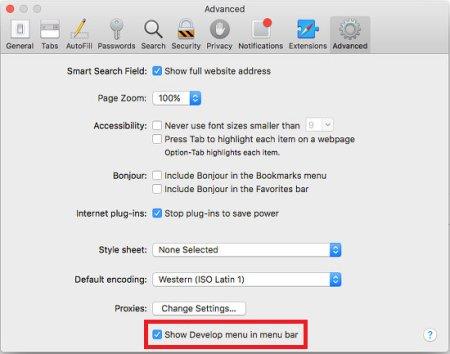
- Fai clic su Sviluppo , seleziona User-Agent e seleziona Safari iOS – 11.3 – iphone (funziona anche Safari iOS – 11,3 – iPod touch)
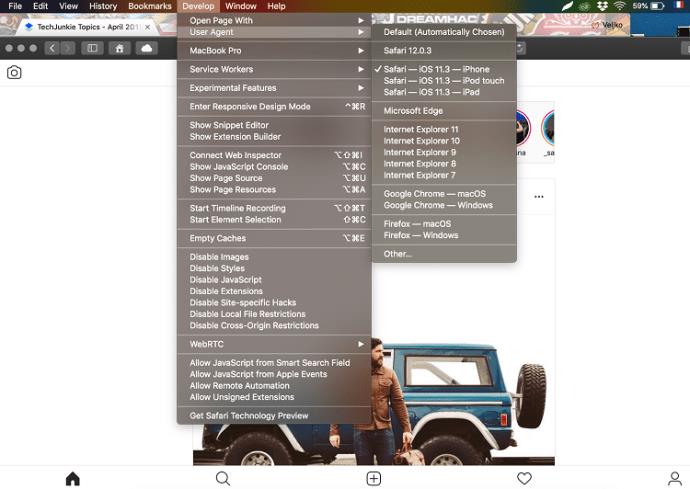
Ora puoi accedere al tuo account Instagram e fare clic sull'icona "più" per aggiungere foto e video. Come già accennato, se vuoi aggiungere una storia, passa prima alla modalità ritratto.
Rispetto a Chrome, potrebbe essere più semplice utilizzare Instagram su Safari perché ottieni una visualizzazione a finestra intera. D'altra parte, le cose diventano un po' complicate quando si pubblicano storie tramite la modalità ritratto.
App di terze parti
Le app di terze parti offrono diverse funzionalità di pubblicazione/ricerca e alcune di esse sono disponibili solo con versioni a pagamento. Tuttavia, queste app possono essere utili se utilizzi Instagram per lavoro o desideri caricare in blocco.
Nota: FAI ATTENZIONE alle app di terze parti, soprattutto da quando Instagram ha modificato i propri termini e condizioni/politiche per impedire l'uso di applicazioni di terze parti che utilizzano codice, modificano o accedono a parti di Instagram. Rischi che il tuo account venga disabilitato o bannato!
La conclusione è che Instagram non consente strumenti di terze parti che pubblicano in base a un programma o lo fanno automaticamente su qualsiasi profilo, aziendale o personale. DEVI pubblicarli, punto! Finché uno strumento di terze parti non pubblica nulla o non intraprende alcuna azione per te, dovresti essere al sicuro, presupponendo che tu segua i Termini di servizio di Instagram (TOS). Alcune app potrebbero affermare di essere legittime e sicure da usare, ma non lo sono e stanno infrangendo i TOS di Instagram. Se decidi di provare qualche app, fallo a tuo rischio e pericolo!
Hootsuite
Hootsuite è un servizio popolare tra influencer e molti imprenditori. Fortunatamente, può fare molto di più che pianificare i post. Hootsuite ti dà la possibilità di impostare i post di Instagram dal tuo computer.
Sebbene sia un servizio a pagamento, ne vale la pena se gestisci più account, post e pianificazioni di social media.
Bluestacks
Un emulatore Android, Bluestacks è disponibile anche su Mac e PC. È necessario un account Google per utilizzarlo e l'intero processo ricorda gli hack del browser descritti sopra.
La cosa migliore di questa app è che è gratuita e puoi pubblicare facilmente storie, immagini e video. Tuttavia, non supporta i caricamenti collettivi e la gestione di più account.
Quartier generale della tramoggia
Hopper HQ è uno strumento di pianificazione progettato per utenti esperti. Offre caricamenti collettivi, automazione completa, analisi e altro ancora. Inoltre, è dotato di un Grid Planner che ti consente di ottenere un'anteprima del tuo profilo Instagram.
Questo strumento è ideale per i gestori e gli influencer dei social media poiché il prezzo dell'abbonamento è un po' alto.
Dropbox
Dropbox non ti consente esattamente di pubblicare storie su Instagram utilizzando il tuo computer, ma vale la pena menzionarlo. Supponendo che tu abbia un ottimo software di fotoritocco sul tuo computer o che sia più semplice lavorare con i tuoi contenuti Instagram su uno schermo più grande, il servizio Dropbox semplifica lo spostamento di tali contenuti su un dispositivo mobile e il caricamento.
Se riscontri problemi con una qualsiasi delle opzioni sopra elencate, Dropbox apre la strada che i tuoi contenuti modificati viaggeranno dal computer allo smartphone. Combinando semplici opzioni di caricamento e caricamenti immediati di dati all'interno dell'applicazione, questo è un altro modo per pubblicare contenuti su Instagram utilizzando il tuo computer.
Premi il pulsante Mi piace
Pubblicare una storia di Instagram dal tuo computer è facile. E se sei un utente medio, non è necessario ricorrere ad app di terze parti. Assicurati solo di caricare foto o video sul tuo computer prima di condividerli.